
前端集成开发环境Brackets1.9是一个免费、开源且跨平台的 HTML/CSS/JavaScript 前端 WEB 集成开发环境 (IDE工具)。该项目由 Adobe 创建和维护,根据MIT许可证发布,支持 Windows、Linux 以及 OS X 平台。Brackets 的特点是简约、优雅、快捷!它没有很多的视图或者面板,也没太多花哨的功能,它的核心目标是减少在开发过程中那些效率低下的重复性工作,例如浏览器刷新,修改元素的样式,搜索功能等等。和 Sublime Text、Everedit 等通用代码编辑器不一样,Brackets 是专门针对 WEB 前端开发而生
安装
打开 Brackets.io,点击 Download Brackets ,网页会根据你的操作系统,为你提供对应版本的 Brackets 编辑器。你也可以在所有发布版本里面自己来选择。如果是自己选择下载,需要注意软件的格式,一般 .dmg 是用在 Mac 系统上的软件,.msi 可以在 Windows 系统上安装。
切换语言
Brackets 支持多种语言,默认安装以后界面上是英文的,你可以选择自己喜欢的语言。
Debug -> Switch Language
点开下拉菜单,选择你想要的语言
点击 Reload Brackets
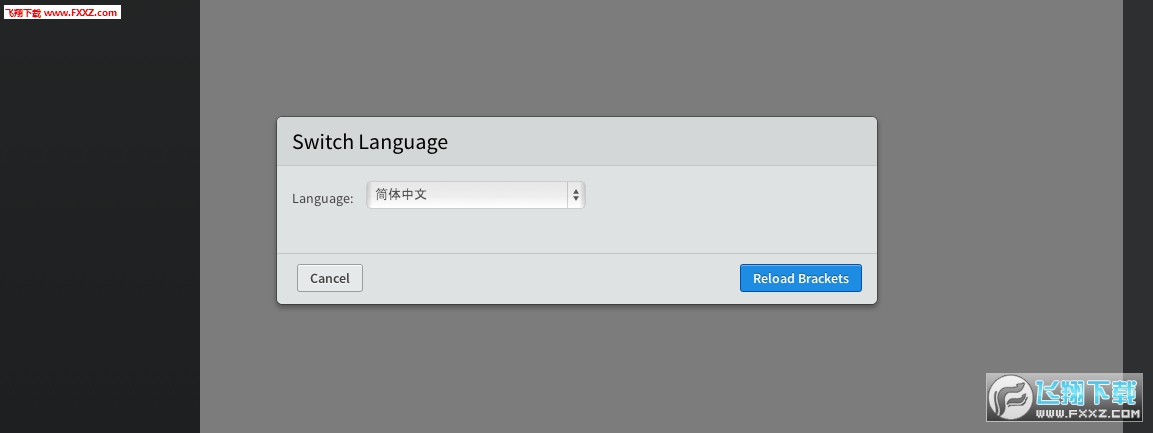
打开目录
一般开始一个项目,你可以去新建一个目录,把项目所需求的文件放在这个目录下面,Brackets 支持打开整个目录,通过编辑器边栏上的树形结构,可以方便的管理项目文件 。
方法一:打开菜单,文件 -> 打开目录
方法二:使用快捷键:alt + command + O
这个目录的结构会显示在编辑器的边栏上,点开对应的目录,会继续显示这个目录里所包含的东西。你也可以在不需要边栏的时候隐藏它(视图 -> 隐藏边栏 或 shift + command + H)。
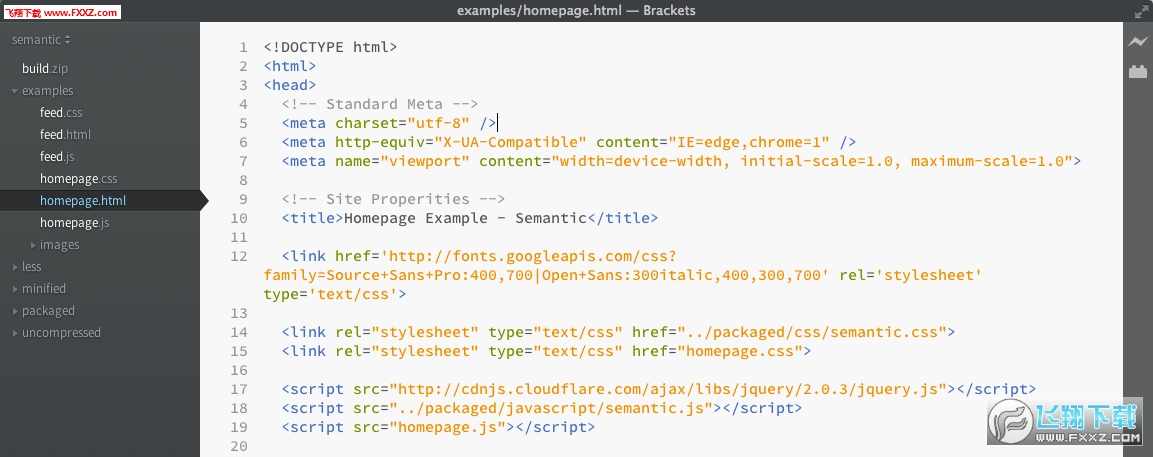
快速导航
使用快速导航,可以快速找到项目里的文件。
方法一:打开菜单:导航 -> 打开快速导航
方法二:使用快捷键:shift + command + O
直接输入想要找的文件名称,Brackets 会给你一个包含这个文件名的文件列表,点击对应的文件,可以打开这个文件。

工作区
打开的文件,会在 工作区 里面显示出来,点击对应的文件,可以快速地在不同的文件之间切换。已经修改的文件没有保存,在文件名称的左边会显示一个 圆点。

实时预览
方法一:打开菜单:文件 -> 实时预览
方法二:使用快捷键:alt + command + P
方法三:点击主界面右上角的 闪电 图标
Brackets 会为你打开一个 Chrome 浏览器的窗口,实时显示正在编辑的文档。也就是,你现在可以去修改文档里的内容,或者文档所链接的样式表还有脚本文件,所做的修改会实时的在浏览器中显示。注意,在实时预览时,你不能使用浏览器的开发者工具,一但打开开发者工具,实时预览就会失效了。

如果不特别指定,Brackets 会使用内置的 Web Server 实时预览文件,你也可以去为实时预览指定一个 Web Server ,比如你可能想实时预览 PHP 文件,那么,你可以使用搭建在本地电脑上的开发环境,把项目目录放在你自己的服务器的目录里面,比如 semantic 这个目录的下面,这样,使用 localhost/semantic 这个地址可以访问到你的项目,那么你可以把这个地址做为实时预览的基本地址。
打开 文件 -> 项目设置,然后输入预览的地址,例如:http://localhost/semantic,这样你在使用实时预览的时候,会基于这个地址去预览文件。

快速编辑
方法一:打开菜单:导航 -> 快速编辑
方法二:使用快捷键:command + E
Brackets 允许我们快速去编辑 HTML 或者 CSS 文档。快速编辑 HTML 文档,可以去为选中的元素快速添加或者修改样式。编辑器会给你显示出应用在所选中元素上的所有的样式,选中对应的样式,直接去修改,这样你就不需要再去找到对应的样式表,对应的地方去修改了。快速编辑同样适用 CSS 文档,比如放在颜色属性上,会显示一个颜色选择器,或者动画属性上,会显示一个可以调整动画曲线的工具。非常非常方便。

扩展
你可以为 Brackets 编辑安装扩展来增加它的功能。 在 Brackets Extension Registry 里可以查看可用的扩展,在这里,你也可以提交自己编写的扩展。
方法一:文件 -> 扩展管理器
方法二:点击主界面右上角的积木样式的图标(闪电图标下面的那个)
打开 扩展管理器 以后,在 可获取 这个选项卡里面,可以找到想要使用的扩展,点击 安装,可以安装这个扩展。打开 已安装 这个选项卡,可以管理已经安装在编辑器上的扩展,在这里,你可以升级或移除这些扩展。

常用扩展
快速编辑代码 - Emmet
emmet 可以让我们使用编写形式去撰写 HTML 与 CSS 代码,非常方便。宁皓网有个课程专门介绍了 emmet 插件。
改变样式 - Themes
可以改变编辑器的样式。安装以后,主菜单上会多出一个 Themes ,打开以后,选择想要的主题。

折叠代码块 - Code Folding
让 HTML,CSS,JavaScript,PHP 的代码可以折叠起来。在 视图 菜单下,会多出几个菜单项目。
Collapse Current:折叠当前代码块
Expand Current:展开当前代码块
Collapse All:折叠所有代码
Expand All:展开所有代码
自动格式化 - Beautify
自动给你格式化 JavaScript,HTML,CSS 等代码。在 编辑 菜单下,多了两个菜单项:Beautify 还有 Beautify On Save。
PHP 帮助文档 - QuickDocsPHP
选中位置,使用快捷键 command + K(mac),ctrl + K (windows),可以快速查看 PHP 的帮助文档。
JS 帮助文档 - QuickDocsJS
选中位置,使用快捷键 command + K(mac),ctrl + K (windows),可以快速查看 JavaScript 的帮助文档。

Brackets 1.9 的变化包括:
在实时预览中反向检查(点击实时预览中的元素,高亮显示源代码中的相应标签)
现已支持 “查找和替换” 中的 “全部替换” 以及批处理操作
扩展管理器现在显示列出的扩展名的下载次数,并允许根据下载次数或发布日期进行排序。因此你可以轻松找到最受欢迎和最新的扩展功能
现在可以使用键盘快捷键(Alt + w)在窗格之间交换焦点
现在可以更改无标题文档的语言模式(而且这些文档支持代码着色和代码提示)
GitHub 组织现在可以拥有 Brackets 扩展并更新它们
发布主页 和 完整更新日志
值得注意的是 Linux 上的 Brackets 有两个问题:
要关闭应用程序,必须单击关闭按钮两次。
官方的 Brackets Debian/Ubuntu debs 依赖于 libgcrypt11,这在高于 14.10 的 Ubuntu 版本中不可用。







 妻中蜜3全cg存档
游戏工具 / 28KB
下载
1
妻中蜜3全cg存档
游戏工具 / 28KB
下载
1
 SimplyCam DXF格式编辑器v2.4.0 绿色版
文件处理 / 2.0M
下载
2
SimplyCam DXF格式编辑器v2.4.0 绿色版
文件处理 / 2.0M
下载
2
 csgo空格键连跳脚本绿色免费版
游戏工具 / 564KB
下载
3
csgo空格键连跳脚本绿色免费版
游戏工具 / 564KB
下载
3
 LOL Dsx换肤小助手2016 最新过检测版
游戏工具 / 4KB
下载
4
LOL Dsx换肤小助手2016 最新过检测版
游戏工具 / 4KB
下载
4
 免费的SQLite3数据管理工具(SQLiteSpy)v1.9.9绿色版
编程软件 / 1.9M
下载
5
免费的SQLite3数据管理工具(SQLiteSpy)v1.9.9绿色版
编程软件 / 1.9M
下载
5
 魔兽7.2.5塞弗斯的秘密buff监控wa字符串
游戏工具 / 1KB
下载
6
魔兽7.2.5塞弗斯的秘密buff监控wa字符串
游戏工具 / 1KB
下载
6
 我的世界矿物透视MOD1.6.4-1.8集合版本
游戏工具 / 889KB
下载
7
我的世界矿物透视MOD1.6.4-1.8集合版本
游戏工具 / 889KB
下载
7
 DNF9周年第十套天空时装补丁
游戏工具 / 1.6M
下载
8
DNF9周年第十套天空时装补丁
游戏工具 / 1.6M
下载
8
 易控王文档加密软件v2017官方版绿色免费版
文件处理 / 46M
下载
9
易控王文档加密软件v2017官方版绿色免费版
文件处理 / 46M
下载
9
 Office自带Word转PDF插件
办公学习 / 606KB
下载
10
Office自带Word转PDF插件
办公学习 / 606KB
下载
10
140.5M / 09-05
 立即下载
立即下载
76.4M / 03-25
 立即下载
立即下载
55M / 06-05
 立即下载
立即下载
237.9M / 04-13
 立即下载
立即下载
900.9M / 03-02
 立即下载
立即下载
96.2M / 07-06
 立即下载
立即下载
311.2M / 07-06
 立即下载
立即下载
335M / 07-06
 立即下载
立即下载
200M / 07-06
 立即下载
立即下载
413.8M / 07-06
 立即下载
立即下载
768.9M / 08-19
 立即下载
立即下载
484.7M / 09-27
 立即下载
立即下载
165.4M / 09-05
 立即下载
立即下载
131.8M / 04-13
 立即下载
立即下载
195.6M / 03-03
 立即下载
立即下载
45.6M / 09-08
 立即下载
立即下载
665.2M / 07-06
 立即下载
立即下载
2.84G / 07-06
 立即下载
立即下载
93M / 07-06
 立即下载
立即下载
338.3M / 07-06
 立即下载
立即下载
892.4M / 08-18
 立即下载
立即下载 312M / 07-30
 立即下载
立即下载 1.38G / 07-26
 立即下载
立即下载 109.8M / 06-03
 立即下载
立即下载 142M / 01-08
 立即下载
立即下载 1.2M / 11-23
 立即下载
立即下载 548.8M / 04-13
 立即下载
立即下载 1.6M / 04-13
 立即下载
立即下载 1.48G / 03-18
 立即下载
立即下载 646.6M / 03-03
 立即下载
立即下载 404M / 08-18
 立即下载
立即下载 110.5M / 09-05
 立即下载
立即下载 33.4M / 09-05
 立即下载
立即下载 60M / 04-29
 立即下载
立即下载 254M / 04-25
 立即下载
立即下载 659M / 04-23
 立即下载
立即下载 1M / 12-26
 立即下载
立即下载 253.4M / 12-08
 立即下载
立即下载 253M / 12-08
 立即下载
立即下载 1.19G / 11-16
 立即下载
立即下载 115.9M / 08-19
 立即下载
立即下载 488.3M / 06-04
 立即下载
立即下载 369M / 09-22
 立即下载
立即下载 181.5M / 09-22
 立即下载
立即下载 201.2M / 09-05
 立即下载
立即下载 248.9M / 12-08
 立即下载
立即下载 248.9M / 12-08
 立即下载
立即下载 100.6M / 03-06
 立即下载
立即下载 148.9M / 03-06
 立即下载
立即下载 1.12G / 07-06
 立即下载
立即下载 126.7M / 02-04
 立即下载
立即下载 1.76G / 09-22
 立即下载
立即下载 1.92G / 04-17
 立即下载
立即下载 201.5M / 04-13
 立即下载
立即下载 7.31G / 07-01
 立即下载
立即下载 94.3M / 07-06
 立即下载
立即下载 2.48G / 07-06
 立即下载
立即下载 7.63G / 07-06
 立即下载
立即下载 1M / 07-06
 立即下载
立即下载 778.1M / 07-06
 立即下载
立即下载 1.30G / 08-19
 立即下载
立即下载 72M / 07-06
 立即下载
立即下载 548.7M / 07-06
 立即下载
立即下载 1.00G / 07-06
 立即下载
立即下载 9.13G / 07-06
 立即下载
立即下载 126.2M / 07-06
 立即下载
立即下载 72M / 07-06
 立即下载
立即下载 105.1M / 07-06
 立即下载
立即下载 132M / 07-06
 立即下载
立即下载 132M / 07-06
 立即下载
立即下载